O Google Meet é um serviço de videoconferência do Google. É uma ótima solução para indivíduos e empresas se encontrarem em chamadas de áudio e vídeo. Nasceu no Google Hangouts, mas possui alguns recursos exclusivos.
Neste artigo, vamos dar uma olhada no Google Meet, explicando o que é o Google Meet e como ele surgiu no Google Hangouts. Também exploramos os melhores recursos do Google Meet e explicamos como criar ou participar de uma reunião do Google Meet.
O que é o Google Meet?
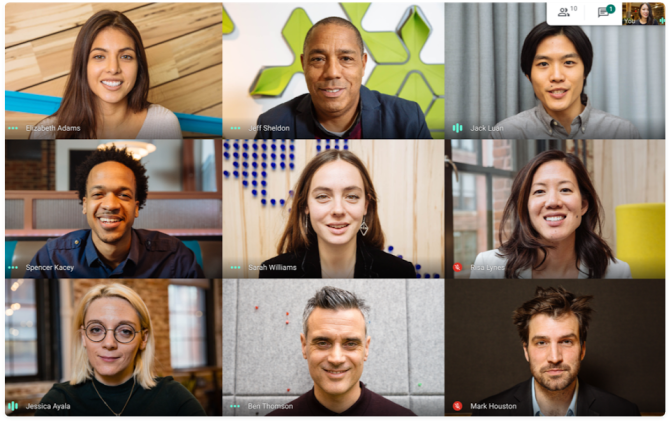
O Google Meet é um serviço de videoconferência do Google. Ele estava originalmente disponível apenas para clientes corporativos, mas agora todos podem usar o Google Meet gratuitamente Todos agora podem usar o Google Meet gratuitamenteCom o uso de aplicativos de bate-papo por vídeo explodindo nas últimas semanas, o Google está tornando o Google Meet gratuito para que todos possam usar. consulte Mais informação .
O Google Meet está disponível em a teiae telefones e tablets para Android e iOS.
O Google Meet foi desenvolvido principalmente para hospedar videoconferências. No entanto, você pode ativar a câmera e o microfone independentemente, para usá-lo apenas para chamadas de áudio, se desejar.
Você pode criar chamadas ad hoc e convidar seus amigos e familiares. Eles podem participar digitando o código da reunião ou você pode enviar um link no qual eles clicam.
Uma das melhores coisas do Google Meet é que você não precisa instalar nenhum software na área de trabalho. Todos na chamada (o organizador e os participantes) simplesmente precisam usar um navegador da web moderno.
Google Meet vs. Google Hangouts vs. Bate-papo do Google
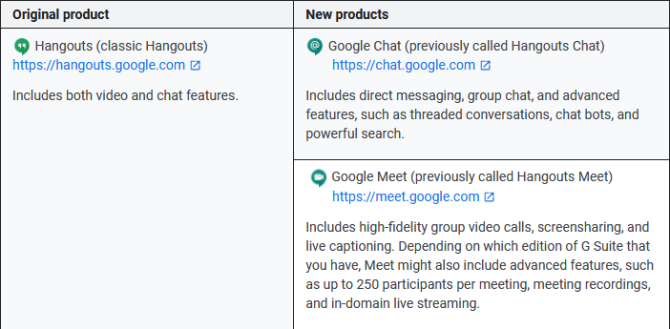
O Google é conhecido por ter vários serviços de bate-papo que parecem fazer a mesma coisa. Geralmente muda o nome dos serviços ou os retira, o que leva a ainda mais confusão.
O Google Hangouts é uma plataforma de vídeo e mensagens. Os Hangouts do Google dividiram-se em Hangouts Meet e Chat do Hangouts, que foram renomeados para Google Meet e Google Chat, respectivamente.
Todos esses três serviços - Google Hangouts, Google Meet e Google Chat - são separados e ainda existem. Há também o Google Duo (nosso guia para Duo e Allo Um guia para iniciantes no Google Duo e no Google AlloO que é o Google Duo? O que era o Google Allo? Explicamos como usar o Google Duo e o que aconteceu com o Google Allo. consulte Mais informação ). No entanto, o Google provavelmente desativará o Google Hangouts em algum momento, embora a data exata seja desconhecida.
Se você deseja organizar uma reunião em vídeo para várias pessoas, use o Google Meet. Se você deseja conversar pessoalmente com alguém, em uma vídeo chamada ou por texto, use o Google Hangouts ou o Google Chat. Confira nossa lista de Dicas e truques do Google Hangouts Como usar o Google Hangouts: dicas e truques que você deve saberComo você usa o Google Hangouts? Aprenda como este aplicativo funciona, além de dicas para aproveitar ao máximo, neste tutorial para iniciantes. consulte Mais informação .
Você pode descobrir mais informações sobre as diferenças entre os aplicativos de bate-papo em Página de perguntas frequentes do Google.
Quais são os melhores recursos do Google Meet?
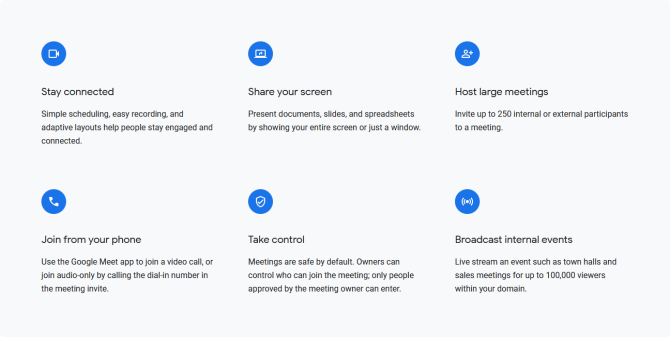
No plano gratuito, o Google Meet oferece suporte a reuniões de até uma hora, embora isso tenha sido estendido para 24 horas até 30 de setembro de 2020.
Você pode criar e participar de quantas reuniões quiser, para não impedir que você realize uma segunda reunião se atingir o limite de horas.
Até 100 participantes podem estar na mesma reunião. Como organizador da reunião, você pode silenciar outras pessoas, o que você pode querer fazer se suas reuniões atingirem esse tamanho.
O Google Meet faz o possível para filtrar qualquer ruído de fundo que não seja fala. Ele também possui um recurso de legenda ao vivo, que legula automaticamente o que as pessoas dizem - é bastante confiável e excelente para acessibilidade.
Você também pode compartilhar sua tela com todos na ligação. Pode ser uma janela específica ou toda a área de trabalho e também funciona no celular.
Por fim, o Google alega que "as videoconferências são criptografadas em trânsito" e que "nossa série de medidas de segurança é atualizada continuamente para oferecer proteção adicional". Os usuários corporativos obtêm segurança de nível empresarial, mas para o usuário médio as configurações de privacidade são boas.
Quanto custa o Google Meet?
O Google Meet é gratuito para todos criarem e participarem de chamadas. Tudo o que você precisa é de uma conta do Google (que você terá se usar o Gmail), mas também é gratuita.
No entanto, alguns recursos do Google Meet estão disponíveis apenas por meio de uma assinatura paga do G Suite. Isso custa US $ 10 / usuário ativo / mês. O G Suite é voltado para usuários corporativos e é Pacote de aplicativos de colaboração e produtividade do Google As 8 melhores ferramentas de trabalho em equipe do Google para colaboração on-lineO Google tem uma lista de ferramentas em nuvem criadas para o trabalho em equipe. Aqui estão as melhores ferramentas de trabalho em equipe do Google para trabalho remoto com sua equipe. consulte Mais informação .
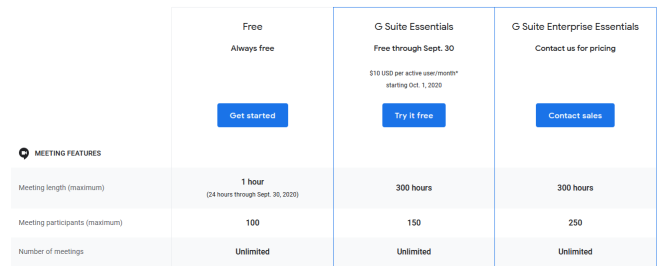
Alguns recursos adicionais que o G Suite oferece ao Google Meet são:
- 300 horas de duração da reunião
- 250 participantes da reunião
- Números de telefone de discagem nos EUA ou internacionais
- Gravações de reuniões salvas no Google Drive
- Suporte online 24/7
Mais informações podem ser encontradas no Página de planos e preços do Google Meet.
Como iniciar uma chamada do Google Meet
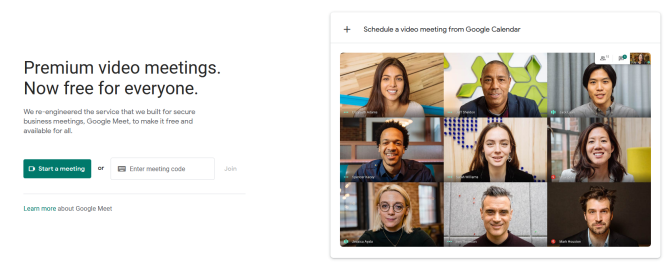
Para iniciar uma chamada do Google Meet na área de trabalho, vá para o Site do Google Meet. Clique Iniciar nova reunião. Você será solicitado a fazer login na sua Conta do Google, se ainda não estiver conectado.
Você verá uma área de espera. Seu navegador provavelmente perguntará se você deseja conceder acesso ao meet.google.com ao microfone e à webcam, portanto, Permitir ambos estes. Use a área de visualização para se preparar e clique em Entrar começar.
Uma janela será exibida com um link para compartilhar com outras pessoas, para que elas possam participar da chamada. Você pode fazer isso novamente a qualquer momento clicando em Detalhes da reunião no canto inferior esquerdo.
Para iniciar uma chamada do Google Meet no celular ou tablet, abra o aplicativo Google Meet e toque em Nova reunião. Um pop-up mostrará os detalhes do convite para a reunião - toque em Compartilhar para enviar isso diretamente para alguém em outro aplicativo.
Como participar de uma chamada do Google Meet
Há duas maneiras de participar de uma chamada do Google Meet:
1. Use um link do Google Meet Invite
A primeira é pedir ao host da reunião que lhe envie o link do convite. Isso será formatado como meet.google.com/xxx-xxxx-xxx. (Os caracteres no final deste URL também são o código da reunião, usado no segundo método abaixo.)
Na área de trabalho, clique no link e você ingressará automaticamente na reunião. Você precisará fazer login na sua conta do Google se ainda não estiver conectado, mas se o host estiver usando o G Suite, essa etapa não será necessária.
No celular ou tablet, desde que você tenha o aplicativo Google Meet instalado, toque no link para iniciar o aplicativo e ingressar na reunião.
2. Use um código de reunião do Google Meet
O segundo método é solicitar ao host da reunião o código da reunião. Você pode inserir isso para ingressar na reunião.
Na área de trabalho, vá para o site do Google Meet e insira o código no Digite o código da reunião campo e clique em Junte-se.
No celular e tablet, inicie o aplicativo Google Meet, toque em Código da reunião, insira-o no campo e toque em Junte-se ao encontro.
Outros aplicativos gratuitos de videoconferência
É tudo o que você precisa saber sobre o Google Meet e como criar e participar de videochamadas. No entanto, se o Google Meet não fizer isso por você, dê uma olhada na nossa comparação Zoom vs. Houseparty Zoom vs. Houseparty: os melhores aplicativos de bate-papo por vídeo, comparadosComparamos Zoom vs. Houseparty para ver qual desses dois aplicativos populares de bate-papo por vídeo é melhor para a sua situação. consulte Mais informação , dois dos maiores aplicativos de bate-papo por vídeo do momento.
Joe nasceu com um teclado nas mãos e imediatamente começou a escrever sobre tecnologia. Ele tem um BA (Hons) em Negócios e agora é um escritor freelance em tempo integral que gosta de tornar a tecnologia simples para todos.

